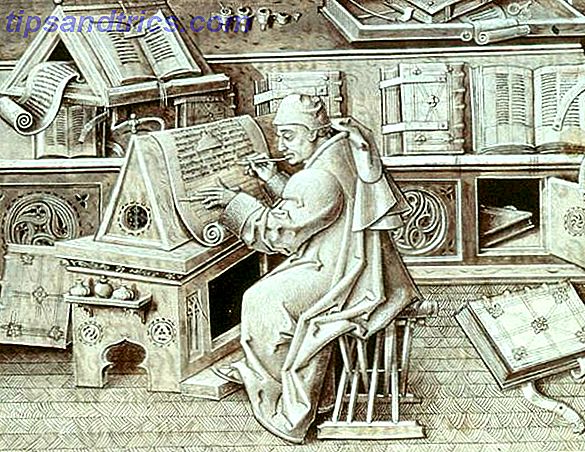"Say Cheese" bekommt mit Apples Live-Fotos eine neue Bedeutung. Diese Funktion wurde ursprünglich im Jahr 2015 mit dem iPhone 6s eingeführt und kombiniert ein Standbild mit 1, 5 Sekunden bewegten Videos mit Ton vor und nach der Aufnahme.
Das Endergebnis bringt dem üblichen Foto und etwas, das an Harry Potter erinnert, ein neues Aussehen, wie Sie einen kurzen Moment vor und nach dem Schuss sehen können.
Während Sie ein Live-Foto mit jedem modernen iPhone oder iPad erfassen und anzeigen können, können Sie die Ergebnisse auf einer Reihe verschiedener Geräte anzeigen, einschließlich eines Mac. Wir werfen einen genaueren Blick auf Live-Fotos und beleuchten, wie Sie sie verwenden können, wie Sie sie bearbeiten, wie Sie die Funktion deaktivieren und vieles mehr.
Ein Live-Foto mit einem iPhone machen
Um ein Live-Foto mit einem iPhone oder sogar einem iPad aufzunehmen, starten Sie einfach die integrierte Kamera-App.
Nachdem Sie sichergestellt haben, dass der Fotomodus aktiviert ist, müssen Sie bestätigen, dass Live-Fotos aktiviert sind. Sehen Sie sich dazu die obere Leiste über dem Hauptsichtgerät an. Das Live-Fotos-Symbol besteht aus zwei durch einen gepunkteten Kreis umgebenen Kreisen und wird in Gelb angezeigt.
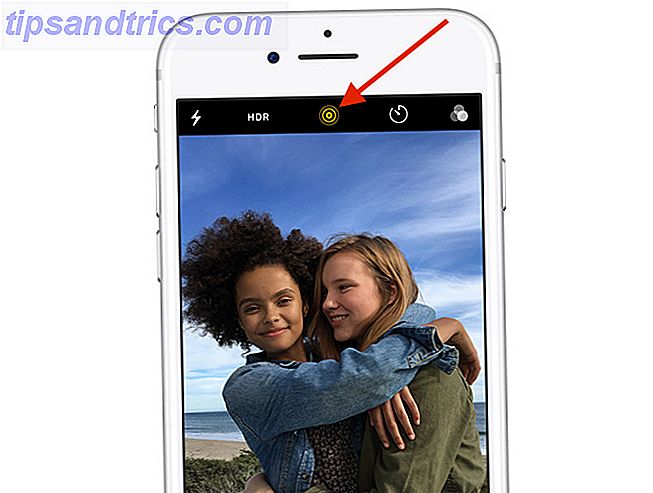
Um Live Photos auszuschalten und nur ein normales Bild aufzunehmen, drücken Sie das Symbol und es wird weiß mit einem Kreis.
Wenn Sie möchten, dass sich Ihr Gerät an Ihre Live-Fotos-Voreinstellung erinnert, gehen Sie zu Einstellungen> Kamera> Einstellungen beibehalten . Sie können Live-Foto ein- oder ausschalten und die Kamera-App merkt sich Ihre Einstellungen, anstatt sie jedes Mal zu aktivieren.
Wenn Sie bereit sind, ein Live-Foto aufzunehmen, tippen Sie einfach auf den Auslöser wie ein normales Foto. Live wird beim Erfassen über dem Bildsucher angezeigt.
Um das bestmögliche Live-Foto aufzunehmen, sollten Sie Ihr Gerät ungefähr drei Sekunden lang ruhig halten. Auch wenn es ein wenig Übung und eine gewisse Koordination mit dem Motiv des Fotos erfordert, sollten Sie in der Lage sein, ein großartiges Live-Foto in kürzester Zeit zu erfassen.
Anzeigen und Verwenden von Live-Fotos auf dem iPhone
Auf dem iPhone und iPad ist das Anzeigen von Live-Fotos einfach. Sie können in der Fotos App zum Live-Fotoalbum wechseln. Wählen Sie das Foto aus, das Sie anzeigen möchten, und berühren Sie es 3D (fest drücken), um es zum Leben erwecken.
Wenn Sie die Fotos App auf einem Mac verwenden, können Sie einen bestimmten Live Photos-Ordner anzeigen. Doppelklicken Sie auf ein Foto, um es auf dem Bildschirm anzuzeigen, und bewegen Sie den Mauszeiger über den Live- Text und das Symbol in der unteren linken Ecke, um den Videoabschnitt anzuzeigen.
Wenn Sie ein Live-Foto mit jemandem von Ihrem iPhone oder iPad teilen möchten, klicken Sie einfach auf das Teilen-Symbol unten links auf dem Fotos-Bildschirm. Dadurch wird das Share Sheet mit verschiedenen Optionen angezeigt.
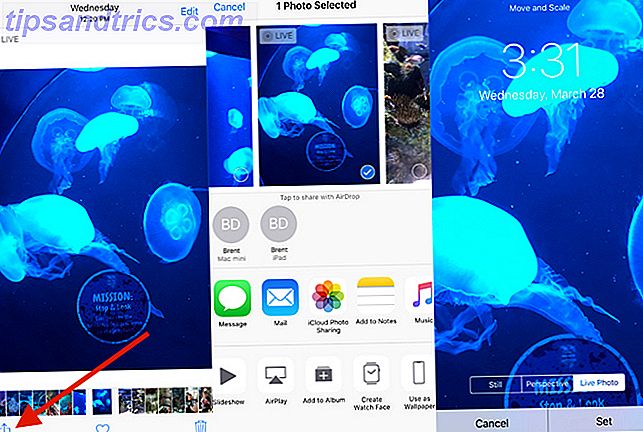
Die beste Möglichkeit, das Bild und Video zu erhalten, besteht darin, es über Nachrichten mit anderen iOS- oder Mac-Benutzern zu teilen. Solange sie iOS 9 oder höher ausführen, können sie das Live-Foto sehen, indem sie einfach auf die Miniaturansicht drücken. Wenn Sie ein Live-Foto per E-Mail versenden, wird nur das Standbild gesendet.
Eine gute Möglichkeit, ein Live-Foto anzuzeigen, besteht darin, es als Sperrbildschirmhintergrund festzulegen. Wählen Sie im Freigabeblatt eines Bildes die Option Als Hintergrundbild verwenden und dann Sperrbildschirm festlegen aus . Jetzt auf Ihrem Sperrbildschirm, 3D Berühren Sie das Bild und es wird zum Leben erweckt.
Jeder mit einer Apple Watch 5 Dinge, die Sie nicht mit der Apple Watch für (aber sollte sein) 5 Dinge, die Sie nicht verwenden die Apple Watch für (aber sollte sein) Machen Sie das Beste aus Ihrem Apple Wearable? Hier sind fünf unserer Lieblings-Watch-Funktionen, die Sie wahrscheinlich vergessen haben. Read More kann ein Live-Foto in sein Zifferblatt einfügen und die Komplikationen und andere Informationen für eine schnelle Anzeige vollständig anpassen. Uhrträger können ihr Handgelenk einfach anheben, um das Live-Foto-Gesicht zu sehen.
Live-Fotos mit Nicht-Apple-Geräten teilen
Die Situation wird ein bisschen schwierig, wenn Sie ein Live-Foto für soziale Netzwerke oder für Nicht-Apple-Benutzer freigeben möchten.
Die meisten sozialen Netzwerke bieten eine begrenzte Kompatibilität für das Format. Zum Beispiel kann jedes Live-Foto, das Sie auf Facebook hochladen, nur von anderen iOS-Nutzern in der App angezeigt werden. Live-Fotos konvertieren auf Instagram in das Boomerang-Format des sozialen Netzwerks.
Als weitere Option gibt es eine Vielzahl von Apps, die ein Live-Foto ganz einfach in ein GIF konvertieren können. Der Hauptnachteil dieses Formats ist, dass Sie sowohl das Standbild als auch den Ton verlieren, aber Sie sollten die Ergebnisse fast überall teilen können.
Eine gute Wahl sind Googles Motion Stills. Die kostenlose App kann Live-Fotos in GIFs und sogar Video-Collagen konvertieren.
Download: Motion Stills (kostenlos)
Fügen Sie Effekte hinzu und bearbeiten Sie Live-Fotos auf dem iPhone
Genau wie jedes Foto oder Video können Sie auch lustige Effekte bearbeiten und hinzufügen. Wussten Sie, dass die Basic Photo App des iPhone dies ermöglicht? Wussten Sie, dass die Basis-Foto-App des iPhone dies ermöglicht? Abgesehen davon, dass Fotos und Videos auf Ihrem Gerät zuhause sind, ist Photos voller Überraschungen. Lesen Sie mehr zu Live-Fotos auf Ihrem iPhone oder iPad.
Sie können das Live-Foto aus Ihrer Fotogalerie auswählen, um zu beginnen. Um mit der Bearbeitung zu beginnen, wählen Sie Bearbeiten oben rechts auf dem Bildschirm. Von dort aus können Sie zuschneiden, Filter hinzufügen, die Helligkeit anpassen, den Videoteil des Live-Fotos trimmen und vieles mehr.
Im Bearbeitungsbildschirm können Sie auch einfach das Schlüsselfoto ändern - den Rahmen, der in Ihrer Fotobibliothek angezeigt wird. Bewegen Sie den Schieberegler am unteren Rand der Seite, um Ihr Schlüsselfoto auszuwählen. Sobald sich Ihr Finger vom Bildschirm bewegt, wählen Sie "Key Photo" .
Wählen Sie den Live- Text und das Symbol oben auf dem Bearbeitungsbildschirm, um den Live-Foto-Effekt zu deaktivieren oder deaktivieren Sie einfach den Ton.
Beginnend mit iOS 11 A Kompletter Anfängerleitfaden für iOS 11 für iPhone und iPad Kompletter Anfängerleitfaden für iOS 11 für iPhone und iPad Hier finden Sie alles, was Sie wissen müssen, um mit iOS 11 zu beginnen. Lesen Sie mehr, Apple hat drei lustige Effekte hinzugefügt speziell für Live-Fotos. Nachdem Sie ein Live-Foto geöffnet haben, wischen Sie nach oben, um das Effektmenü zu sehen. Sie haben drei verschiedene Optionen zum Ausprobieren.
Wie Sie vielleicht anhand des Namens erraten können, kann Loop aus einem Live Photo eine Videoschleife machen, die weiterspielt. Mit Bounce wird ein Live Photo vorwärts und dann rückwärts abgespielt, um einen unterhaltsamen Rocking-Effekt zu erzielen. Und perfekt für Situationen wie Feuerwerk, die Langzeitbelichtung Option erstellt einen interessanten und einzigartigen Unschärfe-Effekt, den Sie mit DSLR-Kameras gesehen haben könnten.
Live-Fotos: Eine neue Art, den Moment festzuhalten
Wie Sie sehen können, helfen Live-Fotos, der iPhone-Fotografie einen lustigen Funken Leben zu schenken. Indem Sie nur ein paar Sekunden Video und Ton zu einem Standbild hinzufügen, ist das Ergebnis etwas mehr als nur ein Foto und eine erstaunliche Erinnerung an einen Moment in der Zeit.
Und wenn Sie dazu inspiriert sind, Ihre fotografischen Fähigkeiten zu verbessern, werfen Sie einen Blick auf unseren kompletten Leitfaden zur digitalen Fotografie. Ein Anfängerhandbuch zur digitalen Fotografie Ein Anfängerhandbuch zur digitalen Fotografie Die digitale Fotografie ist ein großartiges Hobby, kann aber auch einschüchtern. Dieser Anfängerleitfaden wird dir alles erzählen, was du wissen musst, um loszulegen! Weiterlesen .